Quickstart: Een toegewezen SQL-pool maken met behulp van Azure Portal
Azure Synapse Analytics biedt diverse analyse-engines waarmee u uw gegevens kunt opnemen, transformeren, modelleren en analyseren. Een toegewezen SQL-pool biedt op T-SQL gebaseerde reken- en opslagmogelijkheden. Nadat u een toegewezen SQL-pool in uw Synapse-werkruimte hebt gemaakt, kunnen gegevens worden geladen, gemodelleerd, verwerkt en geleverd voor een snellere analyse.
In deze quickstart leert u hoe u een toegewezen SQL-pool kunt maken in een Synapse-werkruimte met behulp van de Azure Portal.
Als u geen Azure-abonnement hebt, maakt u een gratis account voordat u begint.
Vereisten
- U hebt een Azure-abonnement nodig. Maak indien nodig een gratis Azure-account
- Synapse-werkruimte
Aanmelden bij Azure Portal
Meld u aan bij Azure Portal
Navigeer naar de Synapse-werkruimte
- Navigeer naar de Synapse-werkruimte waar de toegewezen SQL-pool wordt gemaakt door de servicenaam (of de resourcenaam) rechtstreeks in de zoekbalk te typen.
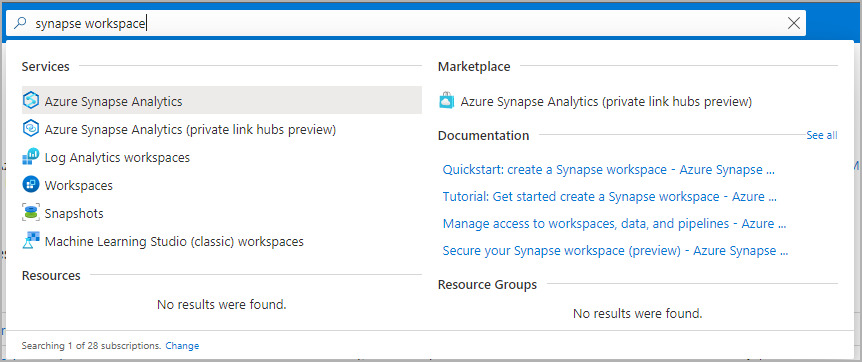
- Typ in de lijst met werkruimten de naam (of een deel van de naam) van de werkruimte die u wilt openen. In dit voorbeeld gebruiken we een werkruimte met de naam contosoanalytics.
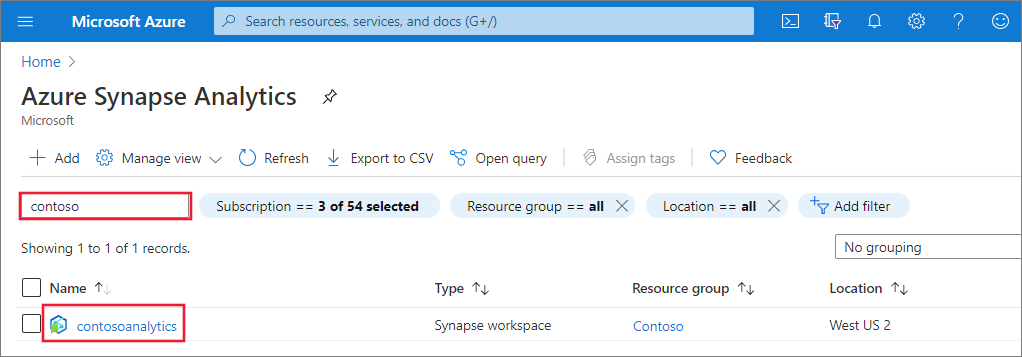
Een nieuwe toegewezen SQL-pool maken
Selecteer in de Synapse-werkruimte waar u de toegewezen SQL-pool wilt maken de opdracht Nieuwe toegewezen SQL-pool in de bovenste balk.
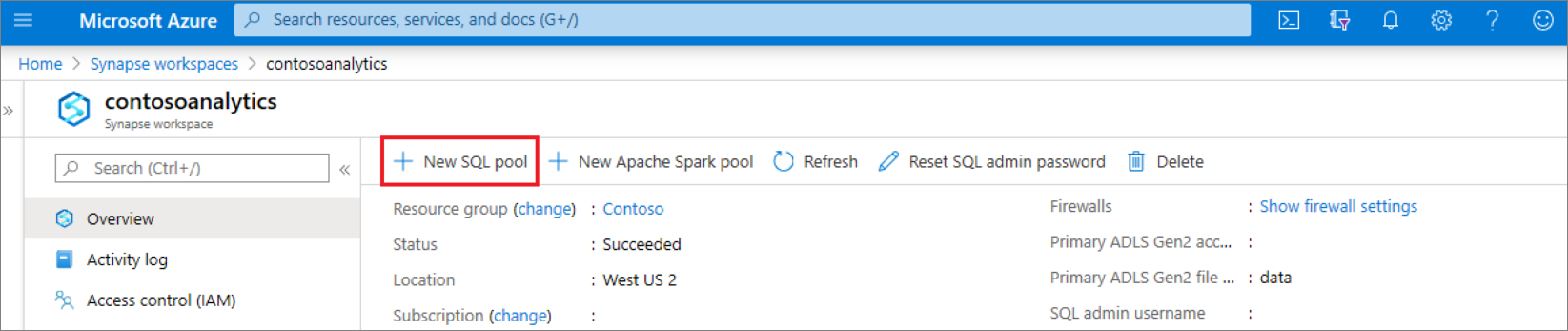
Voer de volgende gegevens in op het tabblad Basisinformatie:
Instelling Voorgestelde waarde Beschrijving Naam van de toegewezen SQL-pool Een geldige naam De naam van de toegewezen SQL-pool. Prestatieniveau DW100c Stel in op de kleinste grootte om de kosten voor deze snelstart te verlagen 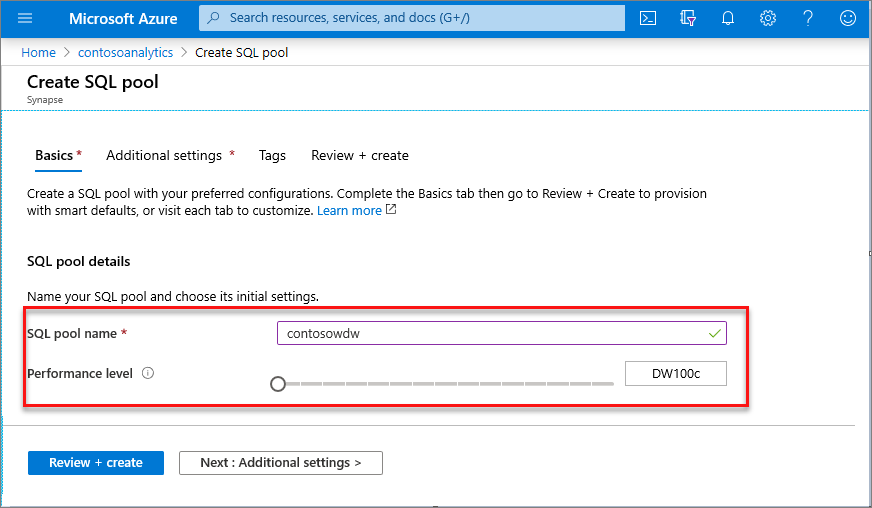
Belangrijk
Er gelden specifieke beperkingen voor de namen die toegewezen SQL-pools kunnen gebruiken. Namen mogen geen speciale tekens bevatten, mogen maximaal 60 tekens bevatten, mogen geen gereserveerde woorden bevatten en mogen uniek zijn in de werkruimte.
Selecteer Volgende: Aanvullende instellingen.
Selecteer Geen om de toegewezen SQL-pool zonder gegevens in te richten. Behoud de standaardsortering.
Als u uw toegewezen SQL-pool vanaf een herstelpunt wilt herstellen, selecteert u Herstelpunt. Zie voor meer informatie over het uitvoeren van een herstelbewerking Uitleg: Een bestaande toegewezen SQL-pool herstellen
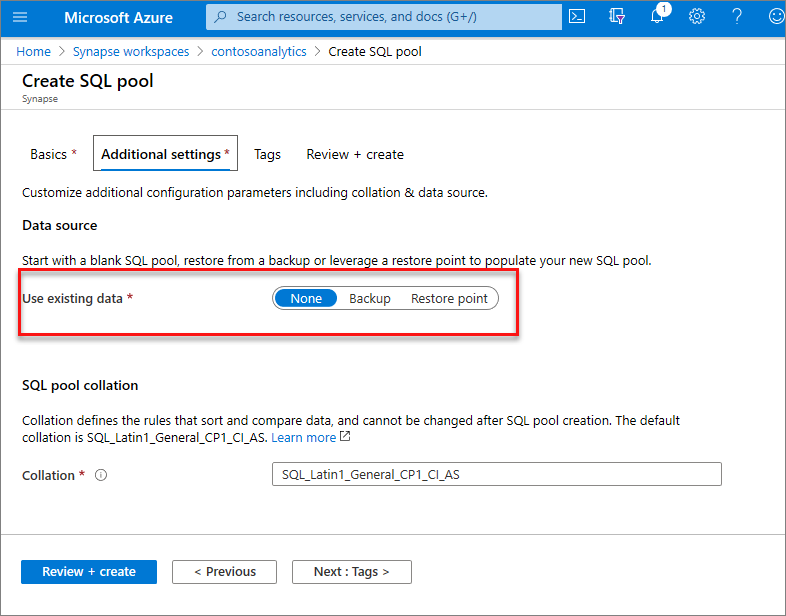
Selecteer Controleren + maken.
Zorg ervoor dat de gegevens juist zijn en zijn gebaseerd op wat eerder is ingevoerd. Selecteer Maken.
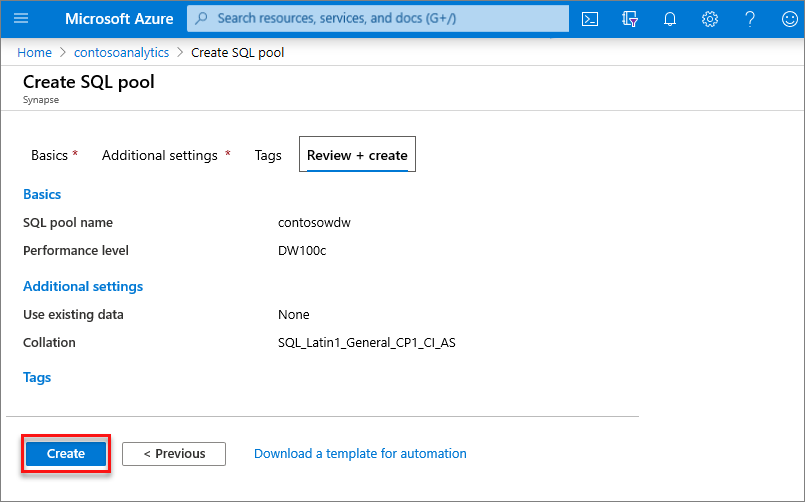
Op dit punt wordt de stroom voor de resource-inrichting gestart.
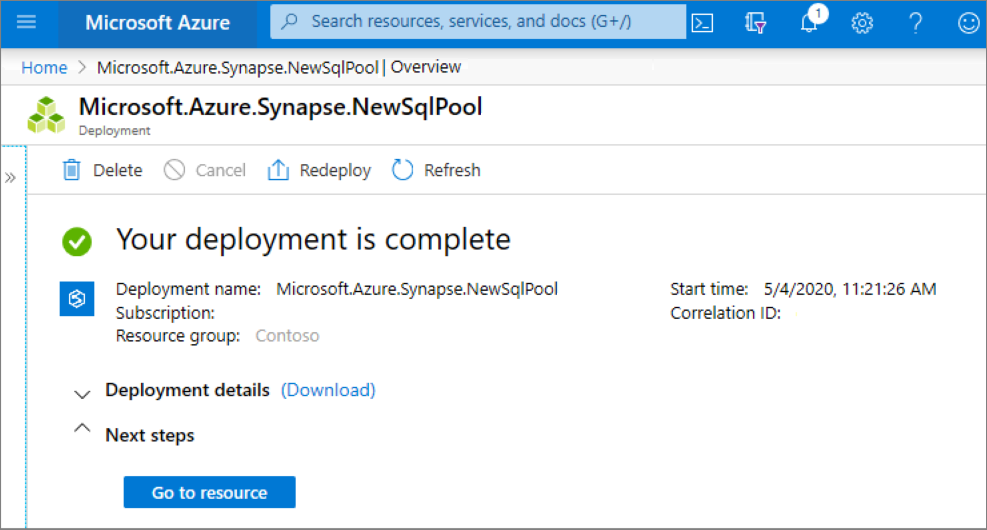
Als u nadat het inrichten is voltooid weer naar de werkruimte gaat, wordt hier een nieuwe vermelding voor de zojuist gemaakte toegewezen SQL-pool weergegeven.
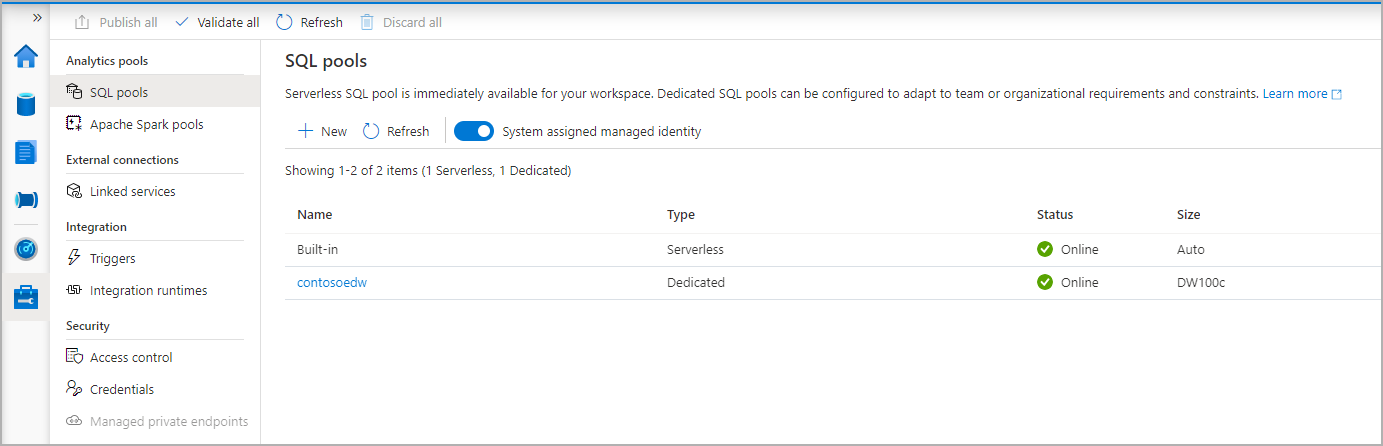
Nadat de toegewezen SQL-pool is gemaakt, is deze beschikbaar in de werkruimte voor het laden van gegevens, het verwerken van stromen, het lezen vanuit de lake, enzovoort.
Resources opschonen
Voer de onderstaande stappen uit om de toegewezen SQL-pool uit de werkruimte te verwijderen.
Waarschuwing
Als u een toegewezen SQL-pool verwijdert, worden zowel de analyse-engine als de gegevens die zijn opgeslagen in de database van de verwijderde toegewezen SQL-pool uit de werkruimte verwijderd. Het is niet langer mogelijk om verbinding te maken met de toegewezen SQL-pool en alle query's, pijplijnen en notitieblokken die worden gelezen of geschreven naar deze toegewezen SQL-pool, werken niet meer.
Als u de toegewezen SQL-pool wilt verwijderen, voert u de volgende stappen uit:
- Navigeer naar de blade SQL-pools op de blade Werkruimte
- Selecteer de toegewezen SQL-pool die u wilt verwijderen (in dit geval contosowdw)
- Klik na het selecteren op Verwijderen
- Bevestig de verwijdering en druk op de knop Verwijderen
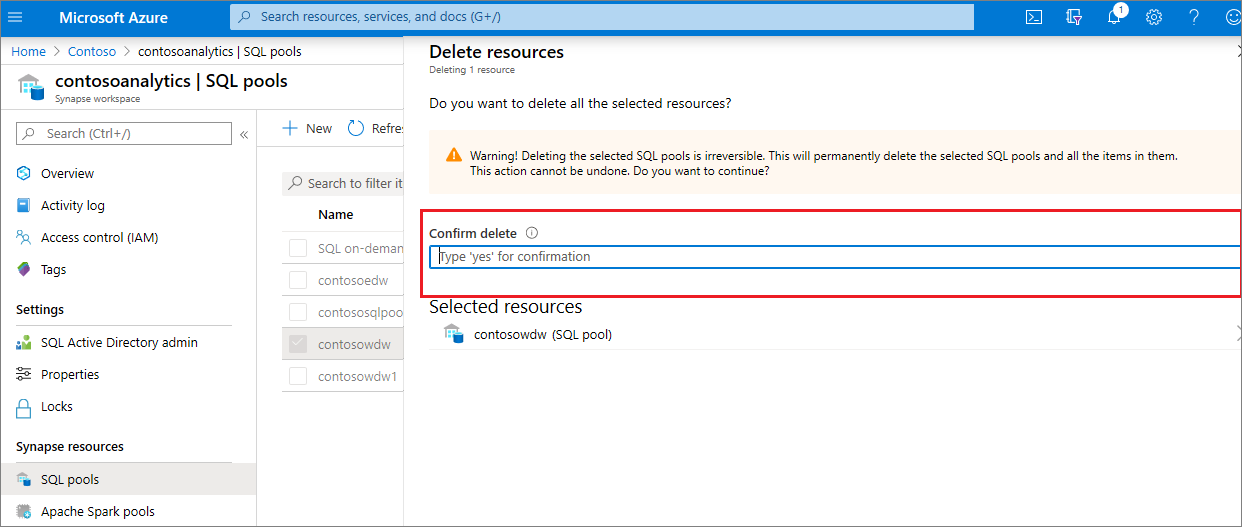
- Wanneer het proces is voltooid, wordt de toegewezen SQL-pool niet meer weergegeven in de werkruimteresources.